
동영상에 폴라로이드 효과를 추가하는 방법을 알고 있나요? PHP 편집자 Xigua는 클리핑을 사용하여 복고풍의 흥미로운 폴라로이드 효과를 쉽게 만드는 방법을 알려주는 자세한 튜토리얼을 제공합니다. 이 기사에서는 재료 준비부터 특수 효과 추가까지 전체 과정을 단계별로 안내하여 잊을 수 없는 폴라로이드 스타일 동영상을 쉽게 촬영할 수 있도록 도와드립니다. 오셔서 튜토리얼을 따라하시고 여러분만의 특별한 폴라로이드 추억을 함께 만들어보세요!
먼저 컷아웃 앱을 열고 만들기 시작 버튼을 클릭하세요.
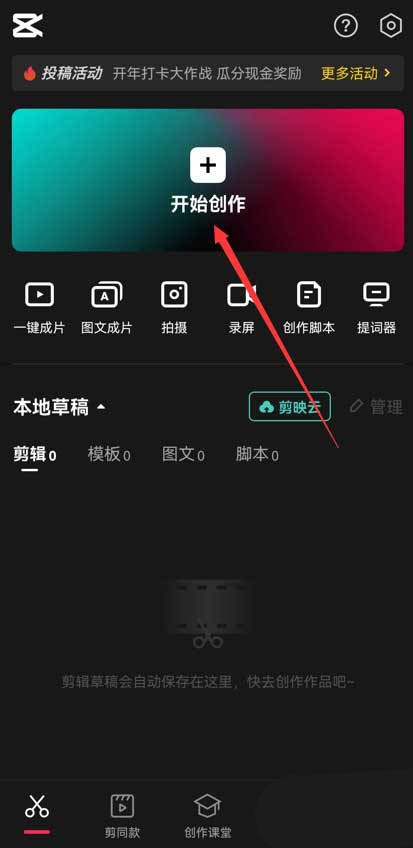
자료 라이브러리 버튼을 클릭하고, 검색창에 풍경이라는 단어를 입력한 뒤, 영상 자료를 선택하고, 하단의 추가 버튼을 누르면 아래 그림과 같습니다.
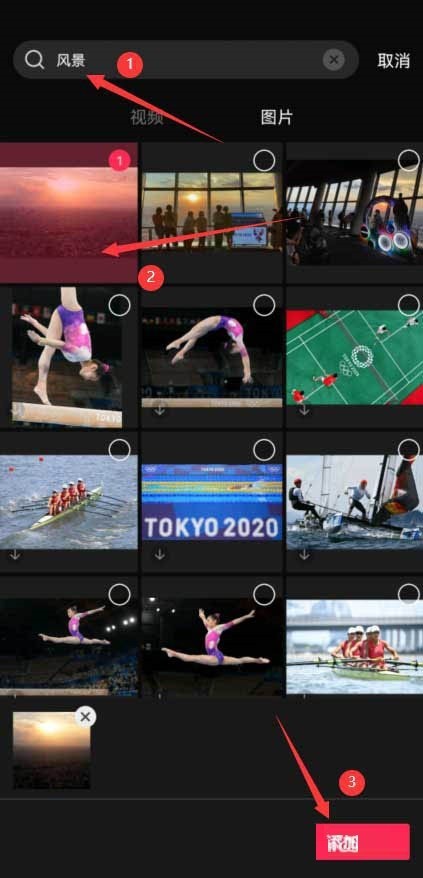
아래 그림과 같이 영상 소재를 선택하고 하단의 편집 버튼을 누른 뒤 크롭을 선택하고 9:16을 선택하세요.
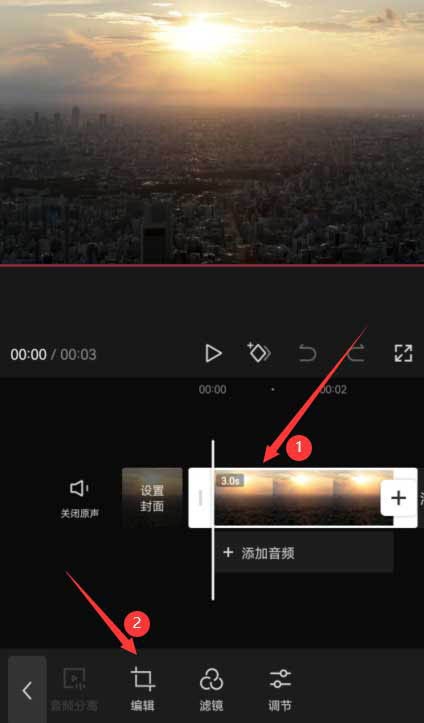
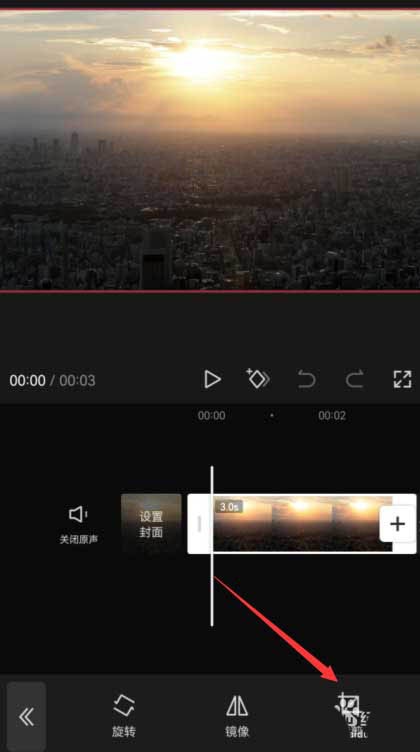
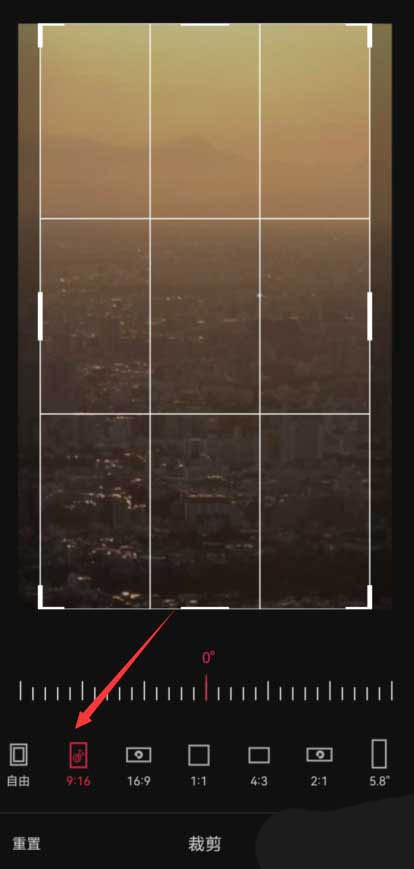
아래 그림과 같이 타임라인을 분할하려는 위치로 드래그한 후 하단의 분할 버튼을 클릭하세요.
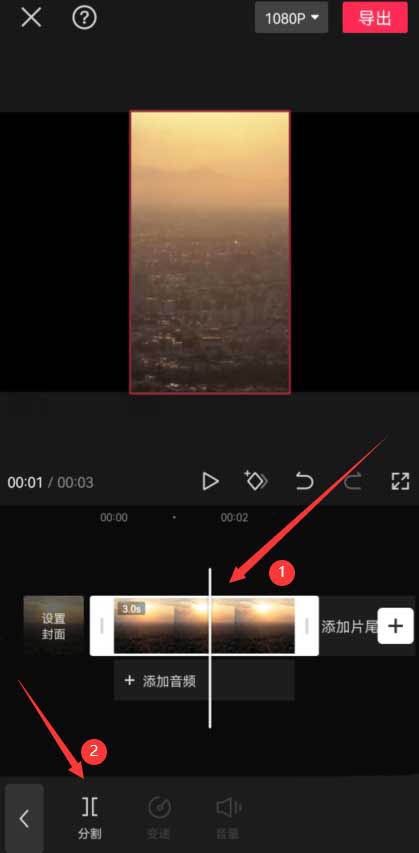
분할된 소재의 전반부를 선택하고 하단의 애니메이션 버튼을 클릭한 후, 결합된 애니메이션에서 회전 및 착지를 선택하고, 아래 그림과 같이 효과 적용 지속 시간을 최대로 늘립니다.
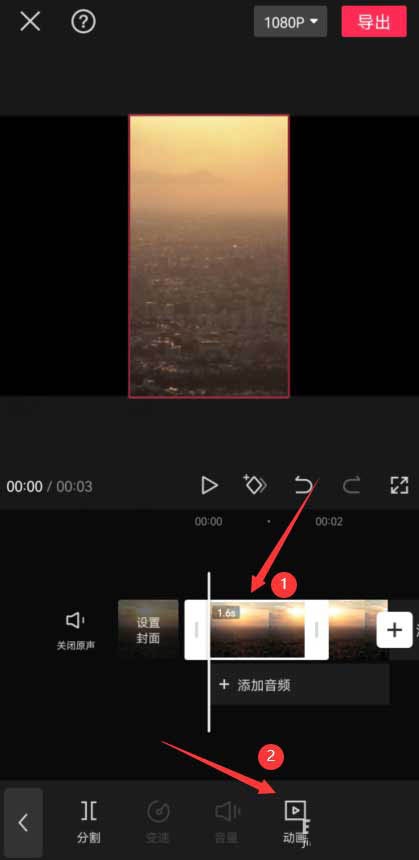
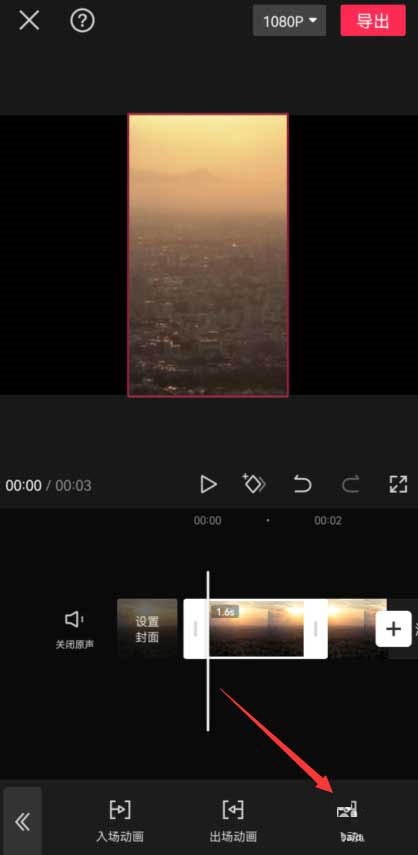
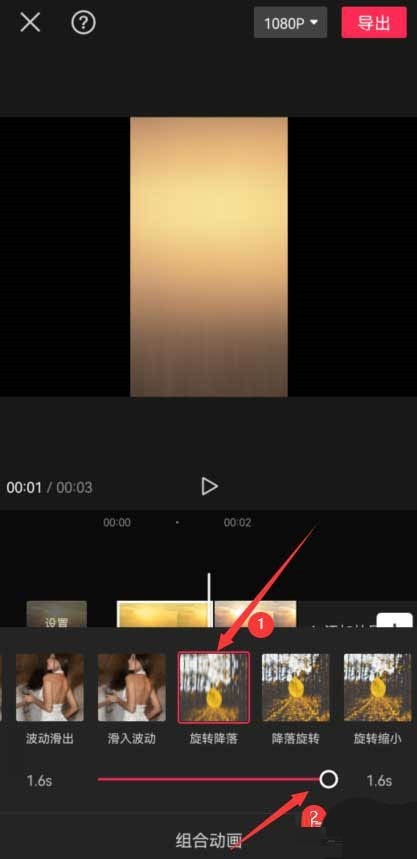
아래 그림과 같이 분할 소재의 후반부를 선택하고 하단의 입장 애니메이션 버튼을 클릭한 후 아래로 던지기 효과를 선택합니다.
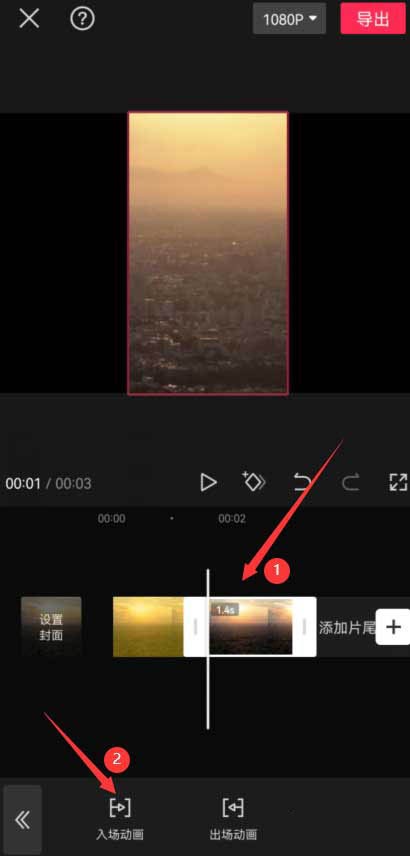
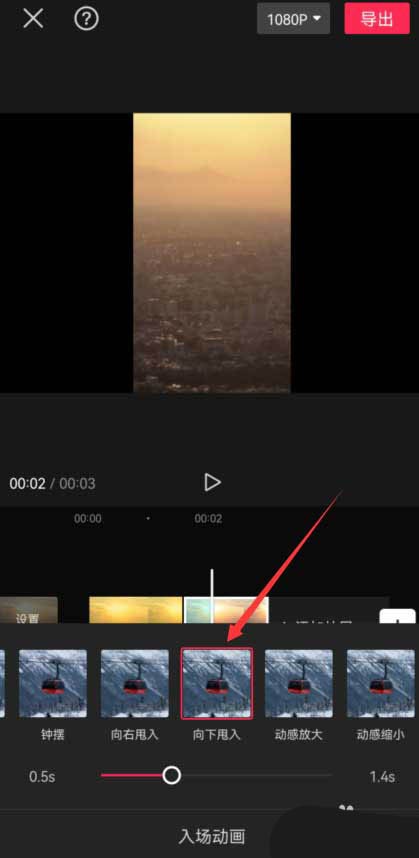
최상위 레벨로 돌아가서 하단의 특수 효과 버튼을 클릭하고 화면 효과에서 샤프닝 효과를 선택한 후 특수 효과의 지속 시간을 분할 후 첫 번째 영상의 길이와 동일하게 설정하세요 , 아래 그림과 같습니다.
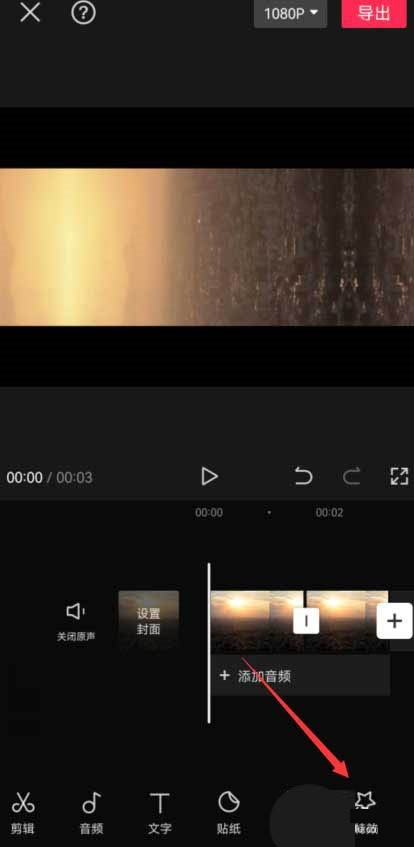
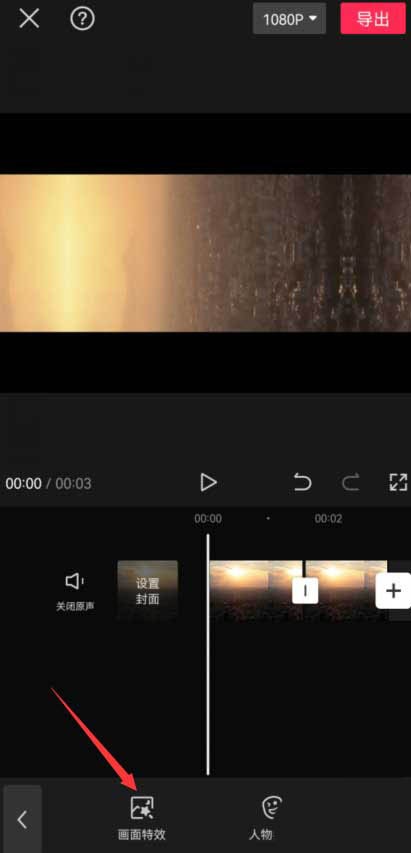
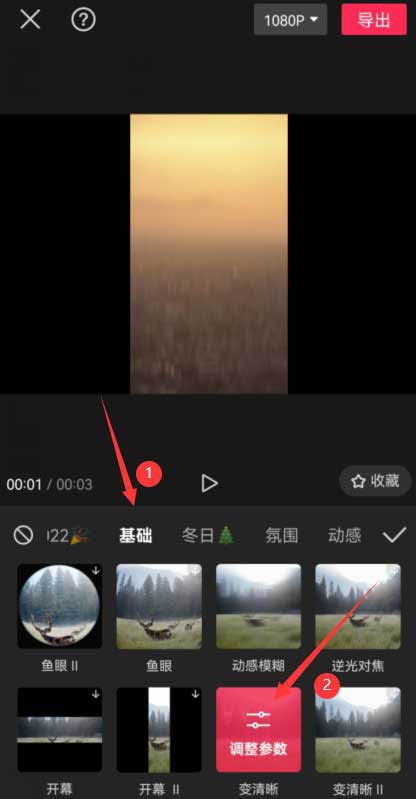
아래 그림과 같이 타임라인을 두 번째 영상의 시작 부분으로 드래그한 후 하단의 스티커 버튼을 클릭하세요.
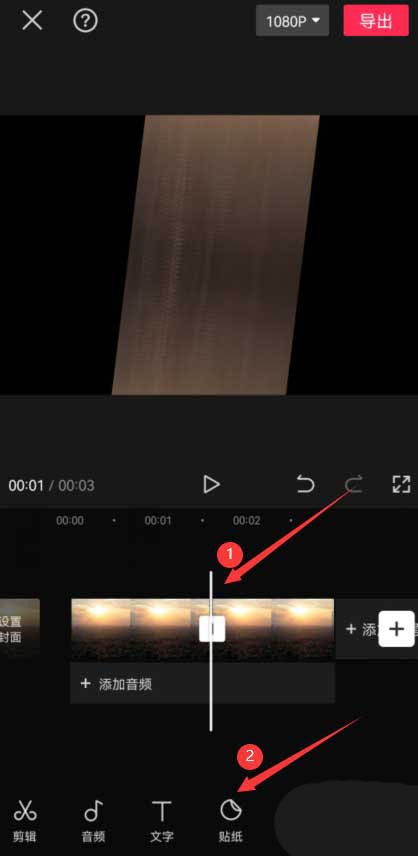
아래 사진처럼 검색창에 폴라로이드라는 단어를 입력하신 후, 마음에 드는 폴라로이드 스타일을 선택해주세요.
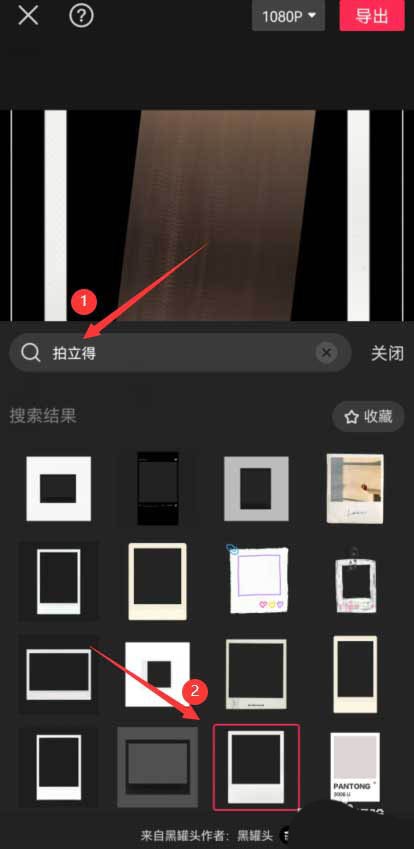
아래 사진처럼 폴라로이드 크기를 조절하고, 두 번째 분할 영상의 길이에 맞춰 스티커 길이도 조절해주세요.
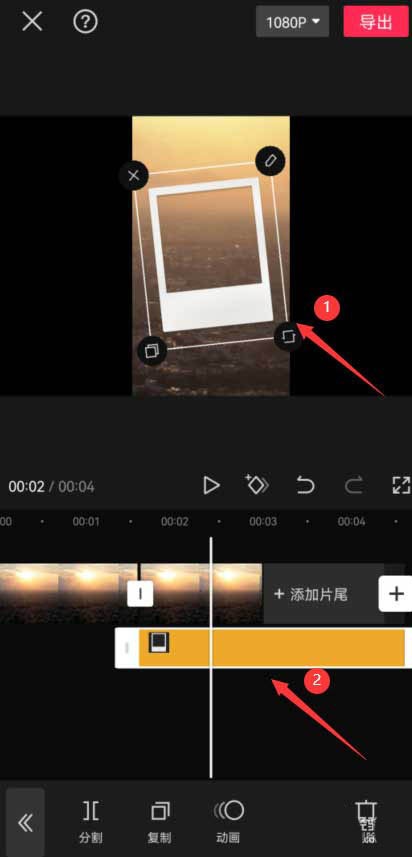
아래 그림과 같이 최상위 레이어로 돌아가서 하단의 배경 버튼을 클릭하고 Canvas Blur를 선택한 다음 적절한 흐림 효과를 선택한 다음 Apply Globally를 클릭합니다.
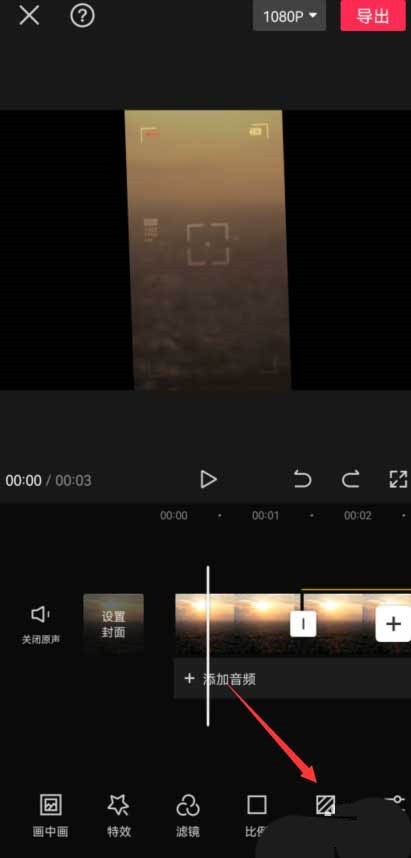
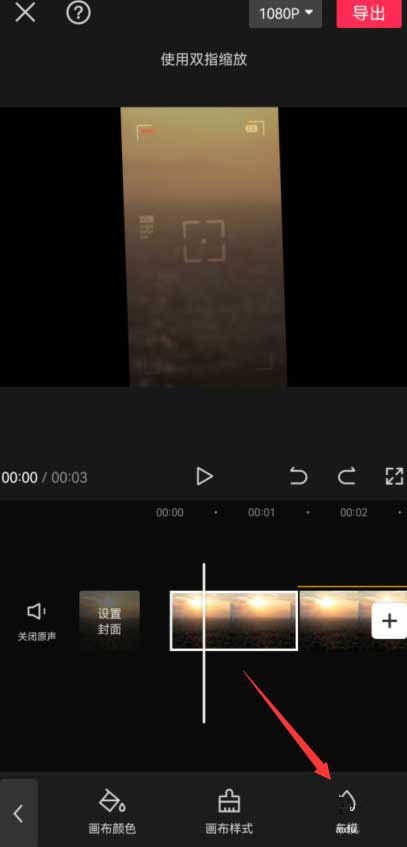
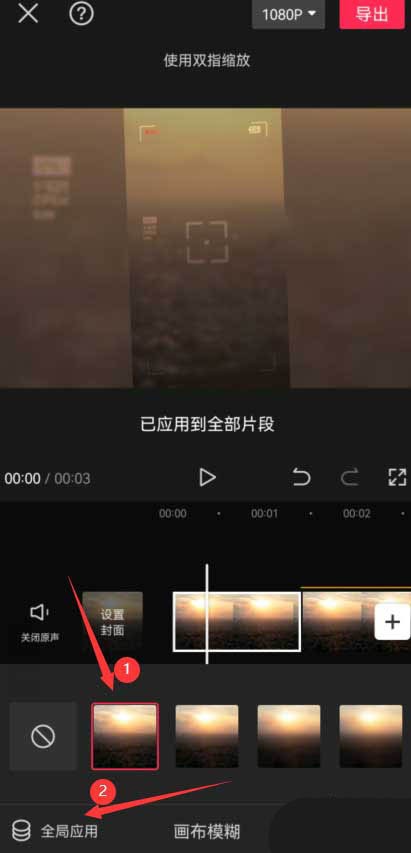
위 내용은 폴라로이드 클리핑 영상 특수효과 만드는 방법_클리핑 영상 폴라로이드 특수효과 제작 튜토리얼의 상세 내용입니다. 자세한 내용은 PHP 중국어 웹사이트의 기타 관련 기사를 참조하세요!